使っているパソコンのスペック、足りてますか?
家でも仕事をするようになって早2年。パソコンも古くなりつつありますが、買い換えるよりまずはメモリ増設をしてみよう!と考えて今回メモリーを購入してみました。
メモリ増設に至ったきっかけ
何よりも「作業に支障が出てきた」事があります。
いくつものタブを開きつつ画像編集ソフトを使っていると「メモリが足りません」の表示がほぼ必ず出るようになってきました。
バッヂ処理してても警告が出て固まり出すのでこれでは仕事になりません。
ググって解決方法を探したりもしたんですが、小手先の事になってしまいそうだったので物理的にメモリーを増やして解決した方が後々良さそうだと思ったのもあります。参考までに現在のメモリは4Gです。
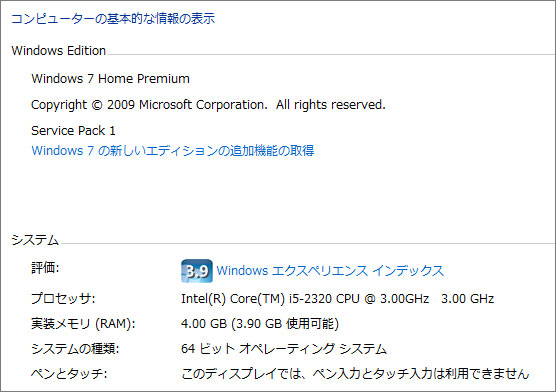
パソコンのメモリを増やしてなんの意味があるの?
良く例えられるのが「作業机」です。
小さく狭い机(メモリの少ないパソコン)で作業するのは、色々な物を広げて作業するやり方には向いていませんよね。
乱雑に物を置くようになってしまいますし、書き物をするにもスペースがなくてスピードよく書けないはずです。
分かりやすくしたのが下の図です。メモリーが少ないPCは机が狭いのでぐちゃぐちゃ。今開いているファイルを呼び出す(見つける)だけでも手間がかかります。見つける作業が起こるので待ち時間も発生しますしフリーズする事もあります。
対してメモリーの多いPCは机が広いので今開いているファイルも一目瞭然。余裕がある作業が出来ますよね。
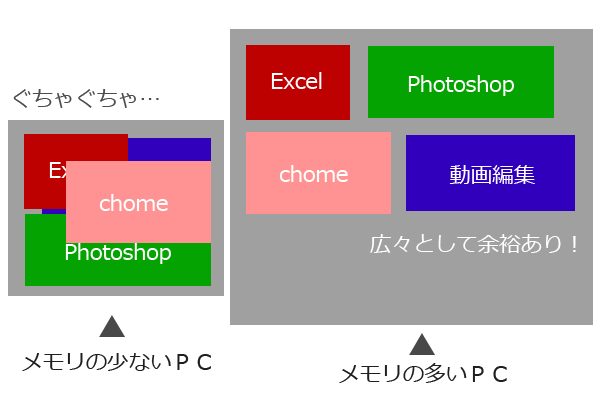
ということで、だから大きくて広い机(メモリの多いパソコン)にしましょうよ!って事です。
自分のパソコンが搭載できるメモリの最大容量を知る
お手持ちのパソコンの仕様書を確認するか、メーカーのサイトを確認して見てください。
僕の使っているパソコンは Lenovo社のH520s(47462SJ )という品番で、スペックは以下の通り。
| 基本スペック | |||
|---|---|---|---|
| シリーズ名 | Lenovo H520s | 筐体 | 省スペース |
| CPU種類 | Core i5 2320 | CPU周波数 | 3GHz |
| 二次キャッシュ容量 | 1MB | 三次キャッシュ容量 | 6MB |
| コア数 | 4 コア | メモリ容量 | 4GB |
| メモリ最大容量 | 8GB | メモリ種類 | DDR3 PC3-10600 |
| 全メモリスロット数 | 2 | 空メモリスロット数 | 1 |
| ビデオチップ | Intel HD Graphics | ビデオメモリ | 1740 MB |
赤文字の通り、最初から搭載されているメモリは4G。最大で8Gまで増設できるとありました。
メモリスロットは2つなので、今現在4Gのメモリが1つのスロットを使用していて1スロットの空きがある事になります。
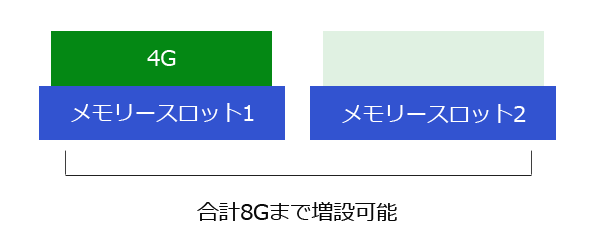
自分のパソコンに合うメモリを探す
今回はAmazonで買いましたが、バルク品を取り扱っているパソコンショップGENOなんかもいいかもしれません。
バルク品っていうのは、簡易包装だったり保証なし等の状態で販売されている物で、その分安かったりするのですが、仕事で使うパソコンなので普通の物を購入しました。少しでも保証は欲しいもんです。
4Gのメモリを1つ買えばいいわけなんですが、どうも「複数のメモリを使う場合は同じメモリを使うべし」とのアドバイスを検索中に見たので4G×2枚のメモリを探しました。違うメーカーのメモリを使うと、メモリ同士の相性とかもあるのかもしれませんね。
しかし、価格.comで情報収集してみたところいくつかの情報が手に入りましたが、その中で驚く情報が1つ。それは
「CPUとチップセット(H61)の仕様としては16Gまで認識するはず」
という全く考えていなかったオーバースペックのお話。8Gより16Gにして困る事はないですし、むしろ増やせるだけ増やしたいところ。
メーカーが検証してなかっただけなんじゃない?
という話もありましたが、「メーカーが検証してないとか、そんな事あるわけないだろ…」という気持ちと「中国製パソコンだから大いにあり得る」という気持ちとが混じった結果、後者に大きく気持ちが傾きました。
パソコンのスペックごとに価格差がもちろんありますが、最大メモリ容量って必ず見る所です。このパソコンは最大8Gで売っておいて、最大16Gのパソコンの値段を上げるという事もあり得る話かもしれない。うん。
後々のパソコンにも使えるので賭けに出てみた
という事で、完全に自己責任になりますが16Gのメモリ(8G×2枚)を購入する事にしました。
もし使えなかったしても、今現在の不便さから考えて、今後購入するパソコンは最大メモリ8Gの物は買わないと思っています。だから次のパソコンでも使えるだろうと。
あくまで自己責任なので何かあっても文句は言えませんが、仮にメモリを16Gに出来なかったとしても最低でも1スロット使用で8Gには出来ますから、今の倍になるだけでも助かります。GoogleChrome使ってるだけで2Gはメモリを喰ってますからね…。
エリクサー(ELIXIR)のメモリを購入
今回購入したのはエリクサーのW3U1333Q-8G DDR3 PC3-10600 8GB 2枚組です。
これにしたのは値段が手ごろだったという事が一番の理由。もし使えなかったとしても被害が少なくて済みます。到着してから、早速メモリの交換と増設に入りました。
実際にパソコンのメモリを交換して増設してみた
さて、届いた物がこちら。
パソコンを使い始めて18年ですが、外付けHDD以外で初めてPCパーツを購入したような気がします。

パソコン本体のカバーの開け方はそれぞれ違うのでここでは省きますが、基本的にドライバー1本あれば出来るはずです。4箇所程度のネジを開けてスライドさせて外しました。
マザーボードを見てみると、メモリーを発見。確かに1つのスロットが空いていますね。
 今現在付いているメモリを外していきます。
今現在付いているメモリを外していきます。
これ、すごく簡単な作業で赤枠部分の白いロックを外側に開くだけです。これだけ?と思ってしまいますが実際メモリーってこんな単純な機構でロックされてるんですね。
 ロックを外したらメモリを上に引き抜きましょう。これだけでメモリの取り外しは終わりです。取り付けの場合は、逆にメモリを差し込んでこのロックをかけてやればいいってわけです。超簡単ですね。
ロックを外したらメモリを上に引き抜きましょう。これだけでメモリの取り外しは終わりです。取り付けの場合は、逆にメモリを差し込んでこのロックをかけてやればいいってわけです。超簡単ですね。
 ロックが外れたところです。
ロックが外れたところです。
で、色々あって実際に取り付けてからの写真を撮るのをすっかり忘れてしまっていたので、取り付け後の写真がありません。
色々あったって何かっていうと…
メモリ交換終了。止まないビープ音
そうです。
メモリ交換したらビープ音が鳴るようになってしまって起動しなくなりました。
※ビープ音…いわゆる警告音(エラー音)でこんな感じの音↓
さっきまで起動してたパソコンが起動しないんです。何度メモリを差し直してもビープ音が止まず「これは…やっちまったか?静電気かなんかで壊れた?それとも合わなかった?」と思いました。ビープ音ってビビります。
パソコンが使えないのでスマホで調べる事数分。
すごく単純な事でアレなんですが…ちゃんとメモリが刺さってませんでした。
ロックを外してメモリを取り外し、メモリを差し込んでロック。という簡単な作業なわけですが、このロックがちゃんとかかっておらずメモリを認識していないという超初心者丸出しのミスをしてしまっていました。
確かにロックをかけているはずのメモリを上に持ち上げてみるとスルッと抜ける。全くロックがかかってなかった…。見た目にはロックできてるように見えていたので、メモリ交換した時は軽くロックがかかっているかメモリを上に引っ張ってみるのもいいかもしれません。

上の写真の青枠部分にガチッとロックをかけるんですが、結構グイグイ押し込みながら片側ずつロックをかけないとしっかりはまってくれません。(赤枠の部分は手で絶対に触ってはいけないところです)
力の入れ加減が最初は分からないので怖いですが、「結構大丈夫」なもんです。
4G×1枚刺しから8G×2枚刺しにメモリ増設した結果
初心者丸出しのミスをしつつもメモリ増設が終わり、パソコンを立ち上げてきちんと認識しているかどうか確認。
こんな感じでメモリは合計16Gとしてしっかり認識してくれています。
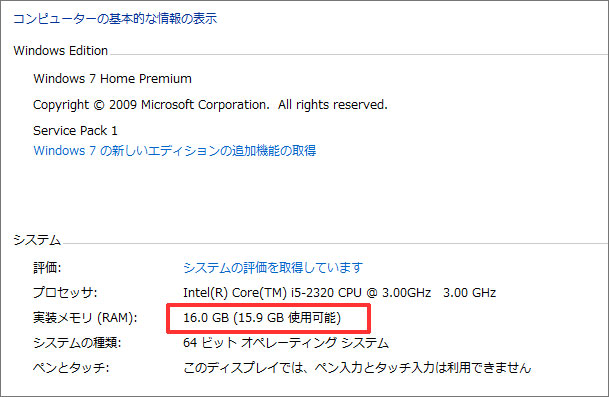
実際の体感速度ですが、4Gから16Gとメモリーを4倍に増やしましたが
単純なバッヂ作業…8倍くらい早くなった
複雑なバッヂ作業…4倍くらい早くなった
と感じるので、全く違うのが使っていてよく分かります。あれだけ頻繁に出ていた「メモリが足りません」の表示も遠い過去のようで凄く快適にパソコンでの作業が出来ています。
GoogleChromeで窓を10個近く開いてYoutubeを再生しつつ、Photoshopで作業していても全く問題なし。ここにエクセルが加わってもビクともしないと思います。
あくまでメーカーの公開した最大メモリ容量の情報に合っていないやり方なので完全に自己責任ですが、メモリ増設するだけでこんなに快適になるとは思いませんでした。
古いメモリのロックを外して引き抜いて、新しいメモリを差し込んでロックする。
これだけの作業なので、メモリ不足に悩んでいる人はメモリの増設をしてみてはいかがでしょうか?



